スライドショー・FLV動画プレイリストをNiftyココログブログに
ココログブログは、ニフティ株式会社(@ nifty)が運営している完全無料ブログです。ブログの作成は簡単に作成できて、2GBの大容量を持っています。また、ココログブログは素敵なデザインテンプレート、可愛い絵文字が沢山あり、芸能人、有名人blogも充実です。モブログに対応して、携帯から楽々更新が可能です。
Photo Flash Maker Pro で作ったスライドショー、Web FLV Player Pro で作ったFLV動画プレイリストと人気の YouTube動画をココログブログに貼り付けることも可能です。ここではスライドショー、FLV動画プレイリストとYouTube動画を ココログに貼り付ける方法を紹介します。
Photo Flash Maker Pro は簡単に画像を魅力的な画面切り替え効果付きのスライドショーに作ることができます。作ったスライドショーは無料でgo2albumにアップロードできます。スライドショーを作成する時、「Flashファイルを作成、go2album.com にアップロード」を選択してください。
Web FLV Player Pro は簡単に複数の動画をFLV動画に変換して、一つのFLV動画プレイリストで表示することができます。作ったFLV動画プレイリストは無料でgo2albumにアップロードできます。FLV動画プレイリストを作成する時、「Flash動画を作成、go2album.com にアップロード」を選択してください。
アップロードが完了したら、自動的にアップロードしたスライドショーのページを開きます。スライドショーの右で、Embed コードがあります。そのボックスにクリックして、コードはハイライトとして表示され、右クリックしてコピーあるいは Ctrl+V でコピーしてください。 アップロードにはGo2albumのアカウントが必要です。無料でアカウントの作成ができますから、お気軽にご利用ください。
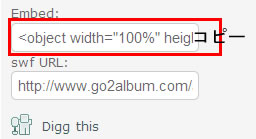
YouTube動画をFココログブログに貼り付ける場合は、YouTubeのEmbed コードをコピーしてください。

次は ココログブログを開いてログインしてください。投稿をクリックして、新しい記事を開いて、タイトルの入力、カテゴリの選択などを完成して、HTMLの編集モードに変えて、コピーしたスライドショーあるいはYouTube動画の Embed コードを記事に貼り付けてください。
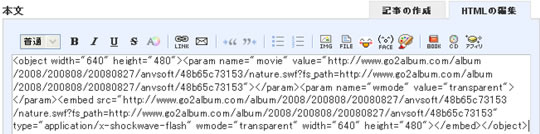
確認ボタンをクリックしてプレビューできます。あるいは保存ボタンをクリックして記事を保存してください。保存したら、スライドショーあるいはYouTubeの貼り付けは完成です。ブログの幅に応じて、貼り付けたコードの widthとheight (幅と高さ)の値は自分で好きに調節できます。あるいはPhoto Flash Maker と Web FLV Player Pro で予めに出力したいスライドショーのサイズを設定してください。
それでは、スライドショー、FLV動画プレイリストとYouTube動画をココログブログに貼り付けて、個性と魅力のある ココログブログを作りましょう!
